在现代社会中手机已经成为人们生活中不可或缺的一部分,我们用手机拍摄了许多美好瞬间,然而有时候我们可能需要在手机图片上加上一些文字,以便更好地传达我们的想法和情感。如何在手机图片上编辑文字呢?现在让我们一起来了解一下手机图片文字添加的方法。无论是在社交媒体上分享照片,还是在工作中需要添加标注,掌握手机图片文字添加技巧将会让我们的生活更加便利和有趣。
手机图片文字添加方法
具体方法:
1.在手机里点击“相册”,打开要编辑的图片。
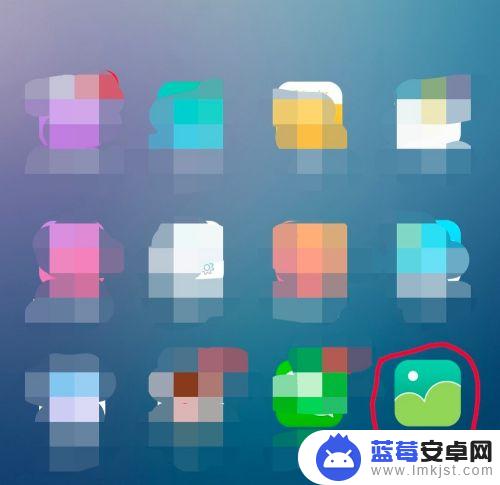

2.在图片上点击一下,下面出现编辑图片菜单,点击“文字”编辑功能,如下图所示。
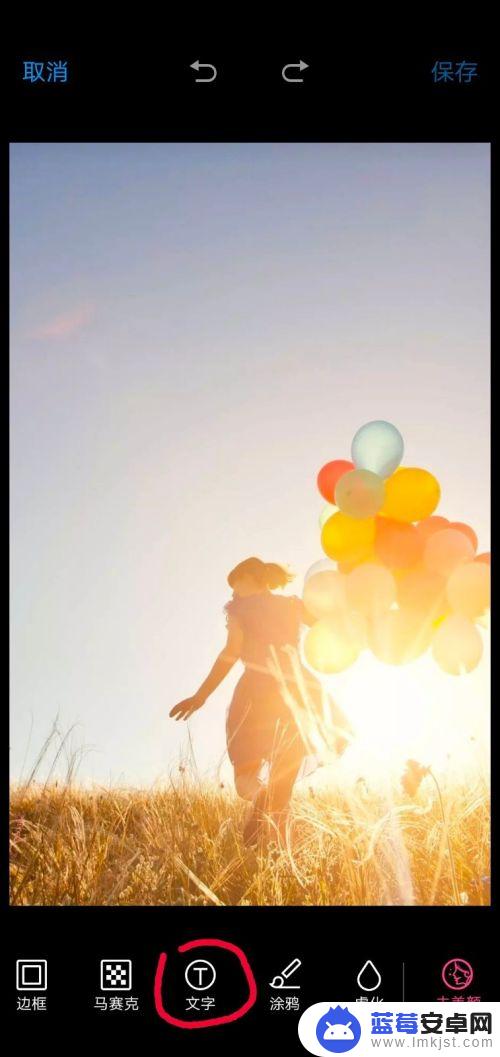
3.这时出现文字编辑的功能菜单,图片上会弹出一个文字输入框。在编辑菜单中选择字体颜色、字体类型,如选择字体为白色、经典字体类型。
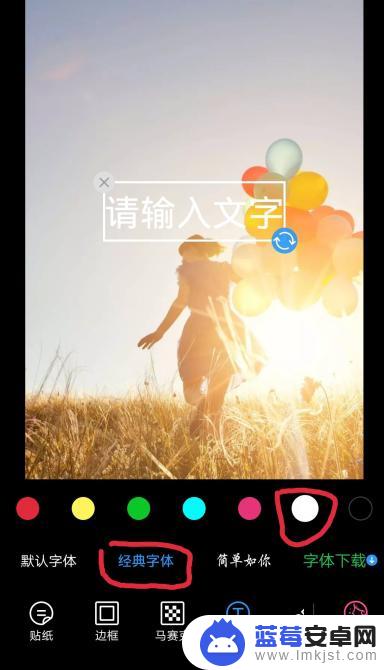
4.点击图片中输入的文字框,这时会弹出输入界面。输入你要添加的文字,如“往事如风”,点击完成按钮。
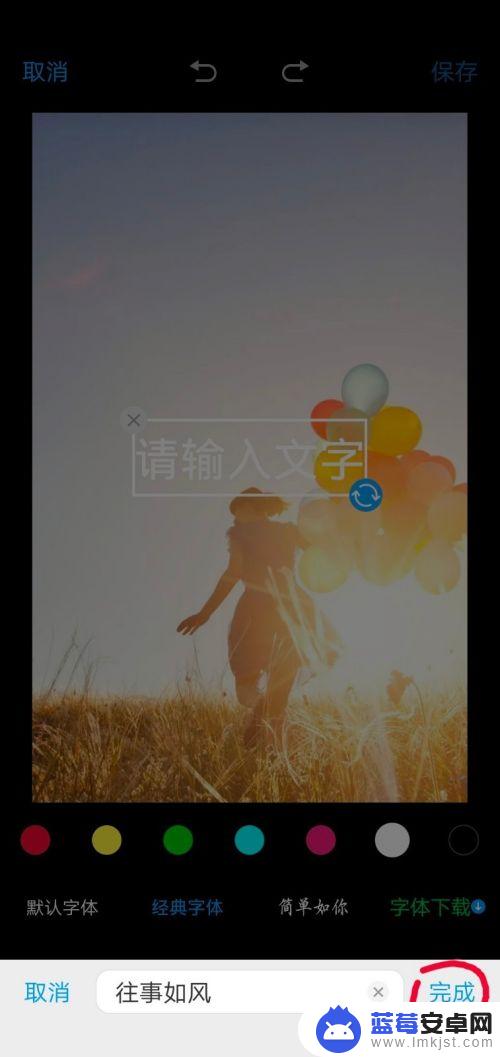
5.这时方框里就会显示要添加的文字,点击方框。出现右下角蓝色的箭头表示点击此箭头可以旋转文字方向;手指按着方框不动,可以移动方框的位置;方框变大变小可以改变文字的大小。
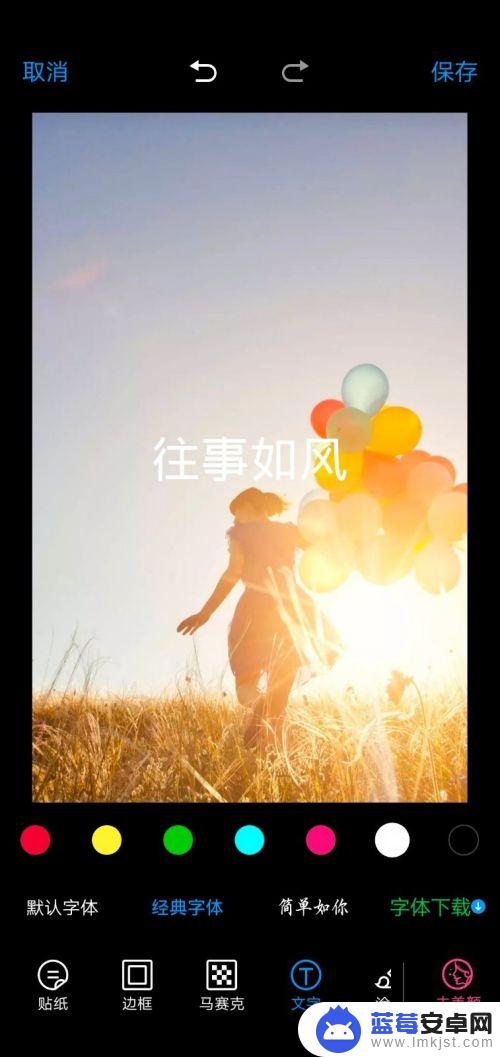
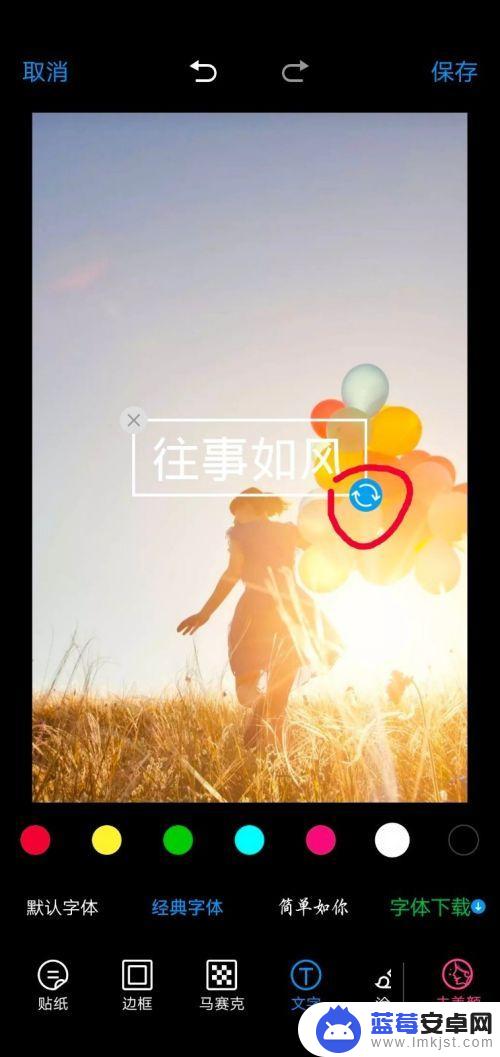
6.根据个人需求,编辑好文字之后,点击右上角的“保存”按钮,此张图片就编辑完成了。
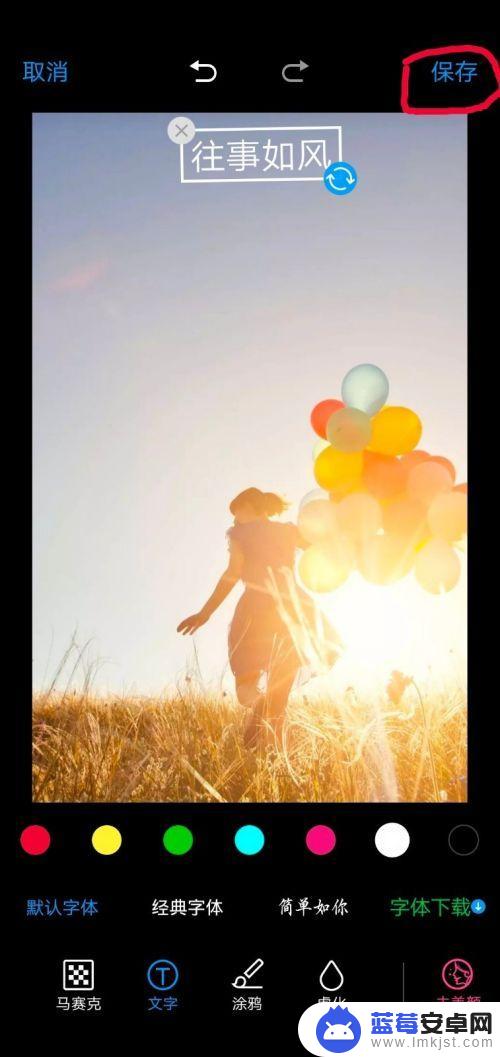

以上是手机图片中编辑文字的全部内容,如果您遇到这种问题,可以尝试按照本文所述的方法解决,希望这篇文章能对您有所帮助。












